
Проблемы, связанные с заданиями и действиями в приложении «Задания»
Если у Вас возникли проблемы с заданиями или не отображаются действия в приложении «Задания»  , попробуйте воспользоваться следующими рекомендациями.
, попробуйте воспользоваться следующими рекомендациями.
Если у вас не получается опубликовать задание, необходимо помнить следующее.
Задание может содержать не более 20 действий.
Задание может содержать файлы размером не более 2 гигабайт (ГБ).
Чтобы назначать контент ученикам с любого устройства, убедитесь, что на iPad выбрана опция Sync App Activities для приложений с отчетами об успеваемости (перейдите в раздел Settings
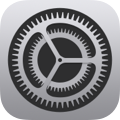 > Class Progress, затем нажмите Sync App Activities). После включения настройки «Синхронизация действий в приложениях» ваши действия будут сохраняться приложением «Задания» в iCloud. Благодаря этому можно будет с любого устройства, на котором вы вошли в Аккаунт Apple, быстро назначать ученикам просмотренные действия. Благодаря синхронизации действий в ПО можно открывать действия на другом устройстве в случае замены или ремонта устройства.
> Class Progress, затем нажмите Sync App Activities). После включения настройки «Синхронизация действий в приложениях» ваши действия будут сохраняться приложением «Задания» в iCloud. Благодаря этому можно будет с любого устройства, на котором вы вошли в Аккаунт Apple, быстро назначать ученикам просмотренные действия. Благодаря синхронизации действий в ПО можно открывать действия на другом устройстве в случае замены или ремонта устройства.В некоторых приложениях, поддерживающих отслеживание выполнения заданий, необходимо ознакомиться со всем контентом, который вы хотите включить в число действий, доступных в приложении «Задания». Для этого откройте приложение на iPad и ознакомьтесь с контентом в приложении. По мере ознакомления контент становится доступен в качестве действий в приложении «Задания».
Если в приложении «Задания» не удается заблокировать или опубликовать задание
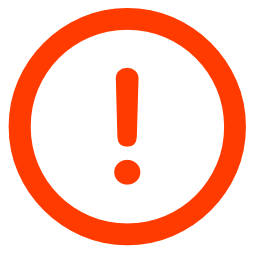 , выполните одно из следующих действий.
, выполните одно из следующих действий.Если в приложении «Задания» не удается заблокировать задание, нажмите и удерживайте задание, затем нажмите «Заблокировать», чтобы повторить попытку, или «Разблокировать» для отмены.
Если приложение «Задания» не может опубликовать задание:
Проверьте, не является ли проблема временной (например, проблемы с подключением). Если да, повторите попытку позже.
Нажмите и удерживайте задание, затем нажмите «Удалить».
Примечание. Если вам известно, почему не удается опубликовать задание (например из-за проблемы с добавленным действием), вы можете создать его копию, опубликовать новое задание, а затем вернуться и удалить исходное задание.
Смахните вниз на боковой панели приложения «Задания», в медиатеке, в разделе «Недавние действия» или на страницах уроков, чтобы обновить контент и отобразить актуальное состояние в нижней части боковой панели.
Если вы не видите сведения о ходе выполнения работы для действие в приложении с таймером, убедитесь, что:
Администрация школы включила отслеживание хода выполнения учениками в Apple School Manager.
Ваш ученик открыл для выполнения действие в приложении с таймером из задания в приложении «Задания».
Приложение активно (окно на переднем плане). Если приложение не активно более десяти минут, ваш ученик должен снова открыть приложение из задания в приложении «Задания».
Приложение «Задания» отслеживает выполнение работы только за указанное вами время, даже если ученик использует приложение в течение более длительного времени.
При копировании задания, созданного в приложении «Задания» версии 3.1 или более ранней, приложение «Задания» создает копию на основе исходного содержания и открывает представление редактирования. Вы можете отредактировать и отправить это новое задание. Приложение «Задания» копирует действия с файлами в зависимости от настроек общего доступа к файлам:
Если для файла выбрана настройка «Ученики работают сообща над одним файлом», приложение «Задания» добавляет к новому заданию этот файл в качестве действия с файлом для совместной работы.
Если для файла выбрана настройка «Изменения могут вноситься только вами», файл добавляется в инструкции к новому заданию.
Если выбрана настройка «Каждый ученик может изменять свой файл», приложение «задания» выполняет одно из следующих действий:
добавляет файл в инструкции;
добавляет файл в качестве действия с файлом для совместной работы (файлы iWork);
преобразовывает файл в черновик новой оценочной работы (файлы PDF, Google Документов, Google Таблиц, Google Презентаций и изображений).